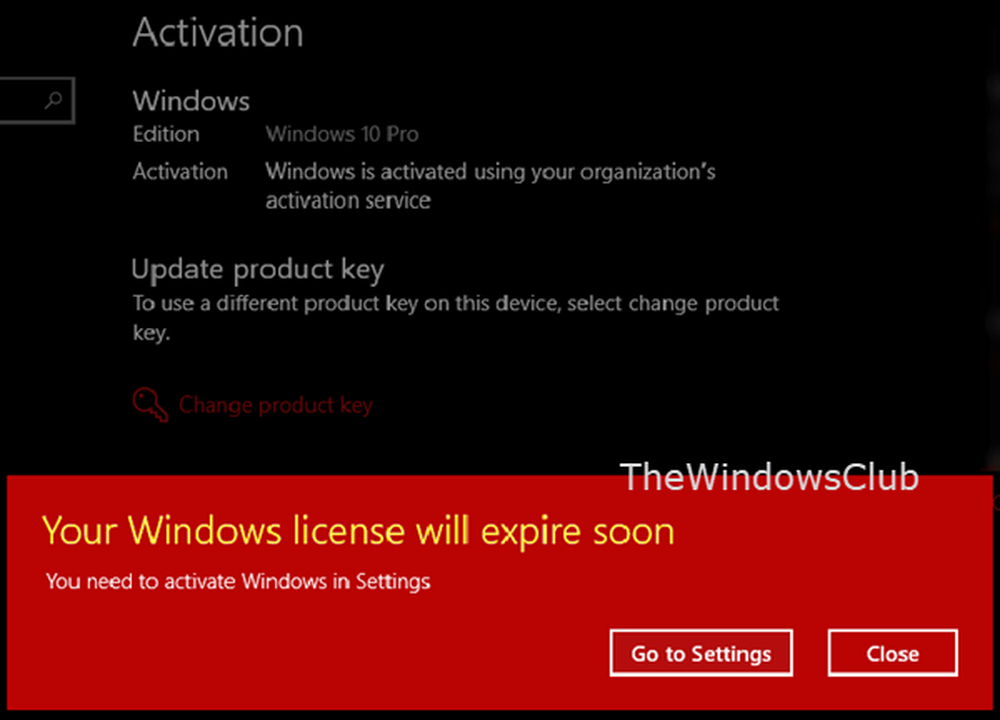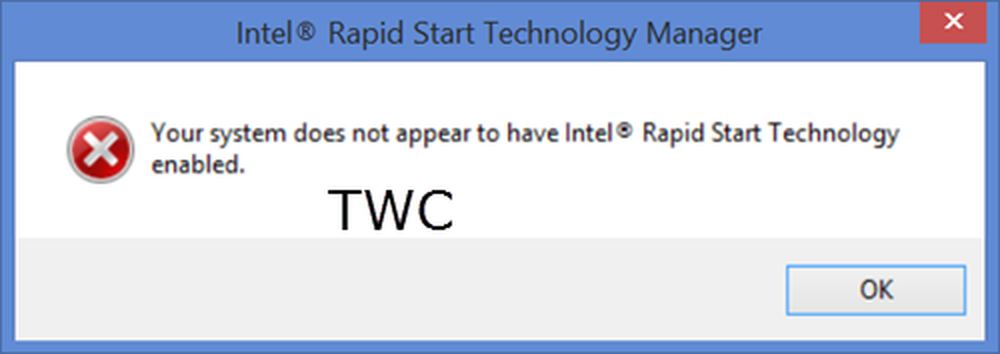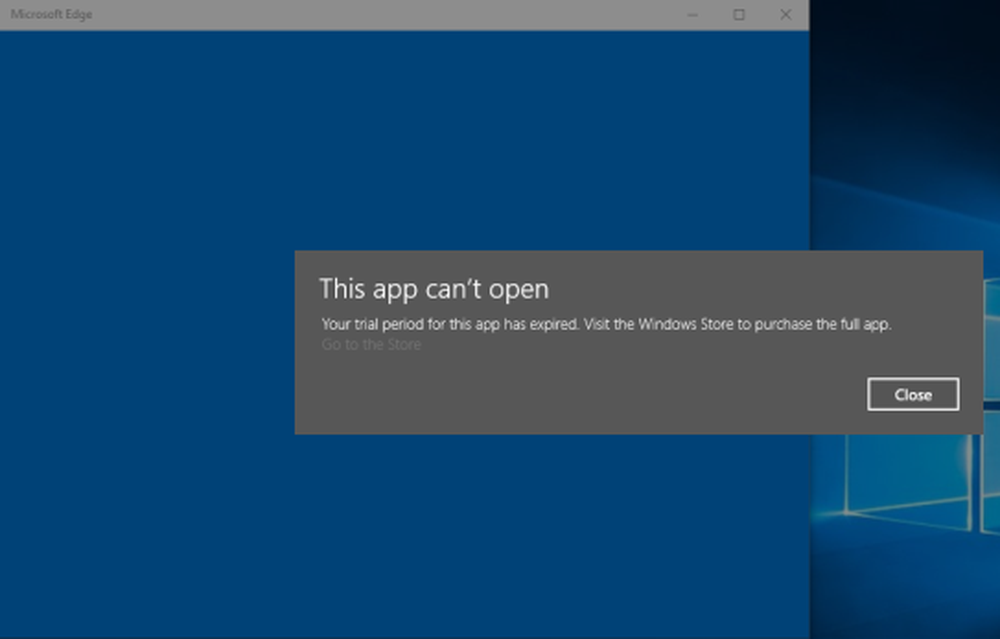Uw videokaart ondersteunt geen alfamennen

Idealiter is een pixel (beeldelement) op een scherm een combinatie van 3 kleuren (rood, groen, blauw). Bijna elke ondoorzichtige kleur kan uit deze combinatie worden gemaakt, maar veel games en geavanceerde gereedschappen voor fotobewerking gebruiken transparante en doorschijnende kleuren. De kleurcomponenten bevatten wat we een alpha bitmap noemen en het proces van mengen en maken van deze kleuren wordt alpha blending genoemd. De transparantiecomponent wordt alfakanaal genoemd.
Soms wordt het volgende foutbericht weergegeven wanneer u games probeert te spelen waarvoor alfamixing is vereist:
Uw videokaart ondersteunt geen alfamennen

Hoewel de beschuldiging de videokaart de schuld geeft van het niet ondersteunen van de functie, is het vooral een probleem met de grafische stuurprogramma's, omdat de meeste merken hun stuurprogramma's hebben bijgewerkt om alpha blending te ondersteunen. Het is echter mogelijk dat uw systeem de stuurprogramma's niet juist heeft geïnstalleerd of dat ze misschien niet zijn bijgewerkt.
Probeer stap voor stap de volgende oplossingen om het probleem op te lossen:
1] Werk de grafische stuurprogramma's bij
Zonder de videokaart te wijzigen, hebben veel fabrikanten de functionaliteit voor alpha-blending toegevoegd. Hier is een gids om te helpen met het updaten van grafische stuurprogramma's voor Windows.
Als dit niet werkt, kunnen we de nieuwste stuurprogramma's installeren vanaf de website van de fabrikant.
Er is ook voorgesteld om de grafische stuurprogramma's terug te draaien als dingen niet goed werken.2] GPU / Display-schaling inschakelen
GPU-scaling is een functie met de nieuwere grafische kaarten die de beelduitvoer van een game of applicatie op het scherm passen. Deze functie kan worden geactiveerd via de instellingenpagina van het grafische stuurprogramma en de procedure verschilt voor verschillende stuurprogramma's.
1] Klik met de rechtermuisknop op een lege ruimte op het bureaublad van uw computer en controleer de eigenschappen van de grafische kaart in de lijst. Het kan anders worden genoemd voor verschillende stuurprogramma's.
2] Open, na het openen van de instelling van de grafische kaart, het tabblad Display of de weergave-instelling en schakel GPU-schaal- of weergave-schaling in. Nogmaals, het zou anders zijn voor verschillende stuurprogramma's, maar begrijpelijk.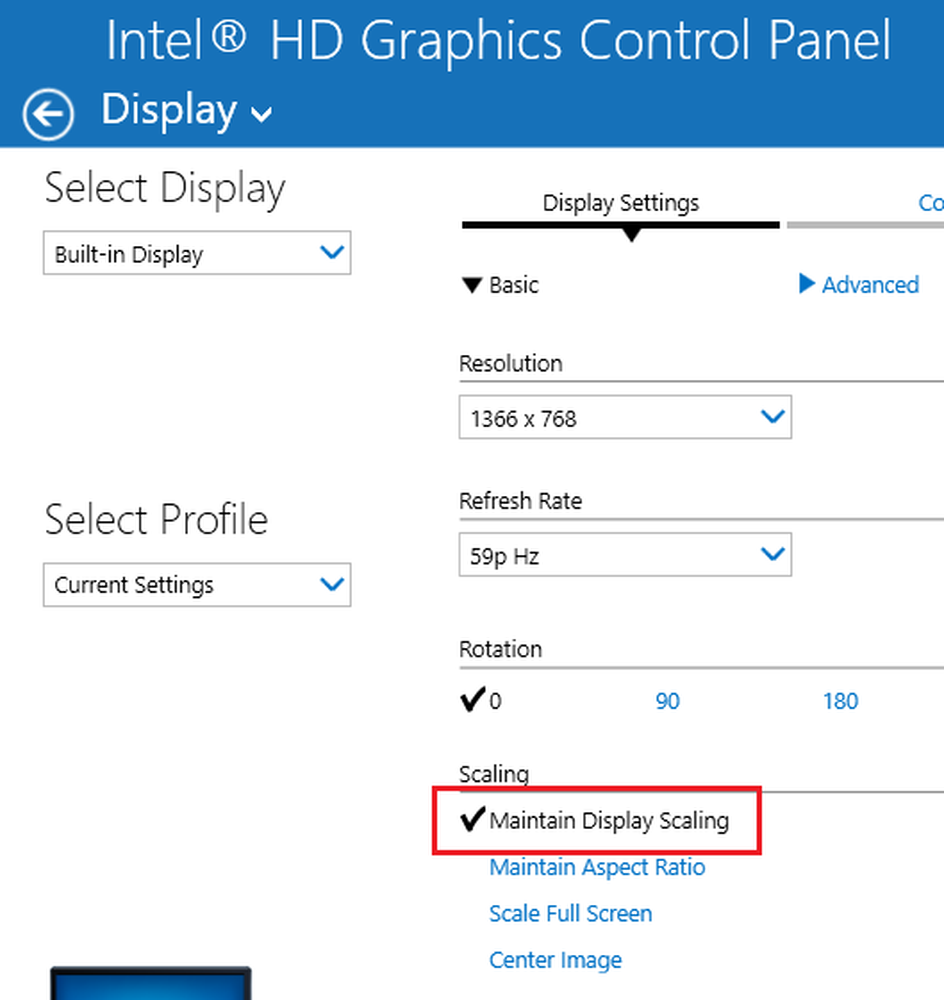
3] Selecteer de standaard grafische kaart
Voor degenen die een speciale grafische kaart op hun systeem gebruiken terwijl de geïntegreerde kaart al aanwezig is, kan er een conflict optreden omdat het systeem de kaarten onderling blijft wisselen, afhankelijk van de toepassing.
U kunt dit conflict oplossen door een kaart voor afbeeldingen permanent te selecteren.
1] Klik met de rechtermuisknop in een lege ruimte op het bureaublad en klik vervolgens op om de grafische eigenschappen te openen.
2] Ga naar de 3D-eigenschappen (het kan een pictogram of een tabblad zijn) en selecteer een van de grafische kaarten als standaard. Het wordt aanbevolen om de speciale kaart te gebruiken voor de hogere configuratie hier, maar de keuze is aan u.
Ik hoop dat dit voor je werkt!